Collega il tuo smartphone come modem. Telefono come modem per laptop. Modem cablato per dispositivi iOS
Esistono diversi modi per connettere lo smartphone e altri dispositivi per accedere alla rete: tramite cavo USB, tramite Bluetooth o Wi-Fi.
Hotspot wifi
Questo è uno di il più semplice nella configurazione delle opzioni per la distribuzione di Internet da un dispositivo Android. Consiste nell'utilizzare uno smartphone come router senza fili, che può essere utile se devi connettere più dispositivi a Internet contemporaneamente, il numero massimo di dispositivi collegati è dieci.
Per passare lo smartphone in modalità modem, è necessario attivare questa funzione nelle impostazioni del telefono. Trova l'elemento nelle impostazioni, quindi hotspot mobile e attivalo.


Qui puoi vedere il nome del tuo punto di accesso e la password che dovrai inserire nel dispositivo di connessione, la password può essere modificata se lo si desidera.

Su un dispositivo che necessita di Internet, cerchiamo un punto di accesso Wi-Fi in base al nome del dispositivo, inseriamo la password e ci connettiamo.

Su uno smartphone che distribuisce Internet, possiamo vedere il numero di dispositivi collegati.

Se l'altro dispositivo non si connette alla rete, verificare di aver inserito la password correttamente.
Vantaggi R: non è necessario installare driver e utilizzare un cavo, Internet può essere distribuito su 10 dispositivi contemporaneamente.
svantaggi: La velocità di connessione è inferiore a quella di un cavo USB, a seconda della distanza tra i dispositivi; il dispositivo si scarica rapidamente.
Collegamento tramite cavo USB
Il dispositivo deve essere collegato al computer con un cavo. Il sistema operativo avvierà l'installazione dei driver se non sono stati installati prima. Quindi apri le impostazioni sul telefono e seleziona la modalità modem e attiva la voce Modem USB.

Quando la funzione è abilitata, sul pannello delle impostazioni rapide del telefono viene visualizzata una delle icone (l'icona usb, che indica che la connessione è stata stabilita, o un punto in un cerchio, che indica diversi dispositivi collegati). apparirà anche nel pannello delle notifiche del computer. Una volta che la connessione è passata, puoi iniziare a utilizzare Internet.
È meglio stabilire questa connessione utilizzando il cavo originale con cui è stato venduto lo smartphone. Questo ti fornirà una connessione di qualità.
Vantaggi: Il telefono è in carica da un laptop o da un computer, la velocità di connessione è maggiore rispetto a quando è connesso tramite Wi-Fi.
svantaggi R: Quando si utilizza un cavo non originale, la velocità di connessione potrebbe diminuire, solo un computer alla volta utilizza Internet.
Connessione tramite Bluetooth
Se desideri utilizzare il telefono come modem Bluetooth, devi prima aggiungere un dispositivo (accoppiamento) in Windows. Il Bluetooth, ovviamente, deve essere abilitato sia sullo smartphone che sul computer o laptop.
Fare clic sull'icona Bluetooth nell'area di notifica fare clic con il tasto destro e selezionando Aggiungi un dispositivo Bluetooth.

Quindi accoppiati. Sullo schermo del telefono e del computer appariranno codice segreto, se corrisponde, devi confermare, quindi i dispositivi si collegheranno tramite Bluetooth.


Dopo che la coppia è stata creata con successo, è necessario connettersi a Internet tramite l'hotspot dello smartphone. Per fare ciò, vai al menu "dispositivi e stampanti" sul computer, trova l'Iphone di cui abbiamo bisogno lì, fai clic su chiave giusta mouse e connettersi.

Sul telefono apparirà un'icona in alto ad indicare la connessione e sul computer nel pannello in basso allo stesso modo.

Bisogno di sapere che durante la distribuzione di Internet, il telefono rimane in contatto e ha la possibilità di ricevere messaggi SMS e chiamate in arrivo. Quando si parla, la connessione Internet viene interrotta e ripristinata automaticamente al termine.
Lavorando in modalità modem, il dispositivo è molto scarica più velocemente, quindi dopo aver terminato il lavoro, è necessario disattivare la funzione "Modalità modem" e tu distribuisci il tuo traffico mobile, non esagerare, se non hai internet illimitato, ovviamente. La fatturazione viene effettuata in base alla quantità di informazioni scaricate e trasferite, che porteranno rapidamente il saldo a zero.
Se su un computer si verificano errori contattare lo sviluppatore per assistenza sistema operativo Windows (Microsoft) o il produttore del computer.
Se viene visualizzata l'icona della connessione di rete, ma Internet non funziona, controllare le impostazioni Internet mobile sullo smartphone. Non dimenticare di controllare il saldo della scheda SIM e la potenza del segnale di rete.
Se l'impostazione è corretta, ma Internet non funziona, riavvia lo smartphone e il computer e riprova.
Divertiti a usare.
La domanda su come utilizzare il telefono come router o modem per un computer tramite USB è una logica continuazione di molti modi interessanti per connettersi a Internet, che analizziamo da tempo sulle pagine di questo blog. È particolarmente interessante analizzare le possibilità connessioni mobili su Android - in questi giorni devi andare da qualche parte e spostarti tutto il tempo. Pertanto, meno siamo legati al nostro desktop, maggiore è la possibilità di essere online nel momento esatto in cui è veramente necessario.
Come creare un modem da un telefono Android?

Tra le funzioni aggiuntive, c'è la possibilità di limitare la quantità di traffico consumato hotspot mobile Accesso Android.

E spegni il segnale wifi quando viene raggiunto il limite consentito

Inoltre, puoi limitare ulteriormente il numero di dispositivi collegati e inserire nella lista nera gli utenti indesiderati.


Oggi abbiamo analizzato diverse opzioni per collegare il telefono come modem Bluetooth o USB, che sono assolutamente adatte dispositivi diversi, ma in cui c'è un indiscutibile vantaggio: la mobilità, soprattutto da quando ora ce l'hanno tutti operatori mobili ci sono tariffe molto interessanti per Internet illimitato. Per uno spuntino, il video promesso su iPhone, su come fare di un telefono un modem collegandolo Computer USB via cavo, oltre a una lezione dettagliata su come collegarsi online diversi modi da una tavoletta.
Grazie! Non ha aiutato
- Pubblicato: 11 dicembre 2016
Spesso si verificano situazioni in cui è necessario cercare informazioni da Internet, dispositivo mobileè l'unica possibilità.
Usa il tuo telefono come modem usb puoi sui seguenti gadget: tablet, laptop, netbook e computer desktop. La versione del sistema operativo non ha importanza: l'ordine di configurazione della connessione rimarrà invariato. L'articolo risponderà alla domanda su come utilizzare il telefono come modem in un linguaggio dettagliato e comprensibile.
svantaggi
- Alto prezzo. Dipende dalla tariffa dell'operatore comunicazione cellulare. Va chiarito per evitare esborsi di cassa imprevisti. Ci sono offerte speciali per i possessori di smartphone con Internet illimitato: questa sarà la soluzione migliore.
- Bassa velocità di connessione. Compiti semplici: la corrispondenza con i partner, l'apertura di pagine del browser, il controllo della posta, sono facili da svolgere, quelli complessi (guardare video, scaricare musica) sono difficili, il caricamento sarà più lento.
- Potrebbero esserci errori di connessione a seconda della congestione della rete.
Vantaggi
- La connessione a Internet è possibile ovunque sia disponibile la comunicazione mobile.
- Facilità di configurazione della connessione: anche un principiante può gestirla.
- Adatto a qualsiasi dispositivo informatico.
Requisiti primari
- Lo smartphone deve contenere un modem integrato, poter accedere World Wide Web, supporto GPRS, EDGE (opzione migliore - 3G, 4G, LTE)
- Adattatore Bluetooth, cavo USB per il collegamento a un computer.
Come configurare il tuo telefono Samsung
- Dovrai scaricare il software PC Suite per smartphone Samsung da qualsiasi fonte affidabile. Il software dovrebbe essere installato, riavviare il sistema. Al termine di questi passaggi, è necessario eseguire il programma, configurare le impostazioni di connessione con la rete mondiale, soddisfacendo i requisiti dell'operatore di telecomunicazioni. Colleghiamo i nostri gadget via cavo o wireless Bluetooth.
- Per trovare un cellulare da un computer, dovrai selezionare la voce "Modem" nel tuo dispositivo mobile (è possibile l'opzione PC Suite). L'indicatore della correttezza delle azioni sarà una finestra pop-up "Telefono connesso" nell'angolo in basso a destra del desktop.
- Applichiamo la sezione "Connessione a Internet", aderiamo all'algoritmo delle impostazioni proposto. Ci colleghiamo, ci troviamo su Internet.
- Quando si utilizza l'interfaccia Blutooth, sarà necessario rendere attiva questa vista comunicazone wireless al telefono e personal computer. Dopo l'attivazione, selezionare la sezione "Dispositivi e Stampanti" nel menu "Start", nell'elenco dei dispositivi smartphone consentiti. Sincronizzazione dei gadget.
- Apriamo il software scaricato su un dispositivo mobile, stabiliamo una connessione alla rete mondiale.
Smartphone Nokia come modem
- Dovrai scaricare il software Nokia PC Suite da qualsiasi fonte affidabile (spesso il software è incluso come standard nel telefono). L'installazione non richiede molto tempo ed è estremamente semplice grazie ai suggerimenti. Installa le utilità, riavvia il sistema. Al termine di questi passaggi, è necessario eseguire il programma, configurare le impostazioni della connessione Internet sul proprio smartphone in base alle esigenze dell'operatore di telecomunicazioni. Colleghiamo i nostri dispositivi nei seguenti modi.
- Sono disponibili 2 opzioni di connessione: tramite cavo USB e interfaccia wireless Bluetooth.
- Aprire il software Nokia PC Suite su un laptop (qualsiasi dispositivo informatico), fare clic sulla scheda "file". Nell'elenco visualizzato, seleziona la sezione "Connessione Internet". Non sono richiesti parametri aggiuntivi: la rete dell'operatore verrà determinata rapidamente, la connessione avverrà automaticamente.
Smartphone Android come modem
Ci sono diversi modi per usarlo cellulare Android come modem, a seconda del produttore.

Metodo uno:
- Il computer richiederà il software del telefono fornito con esso. Devono essere installati. È possibile memorizzare il necessario Software su un dispositivo mobile - per il suo utilizzo viene utilizzata la modalità di archiviazione USB. Collegamento telefono cellulare, PC tramite cavo USB. La connessione viene visualizzata sullo smartphone con un'icona speciale. Cliccaci sopra, scegli memoria USB(l'immagine di Android diventerà arancione). Dopo l'installazione programmi necessari, spegni il cellulare, accendilo come modem usb.
- Rendiamo attiva la funzione usb-modem. Per diversi produttori di smartphone, l'accesso a questa opzione può variare. Per LG, HTC, l'algoritmo è il seguente: "Impostazioni -> Wireless -> Modalità modem-> Modem USB"; per smartphone Samsung - “Impostazioni -> Rete -> Modem e hotspot-> Modem USB”.
Metodo due:
- Applicazione programmi di terze parti. Un esempio è EasyTether Pro (EasyTether Lite). Per prima cosa scarica e installa il programma.
- Colleghiamo un telefono cellulare, un laptop tramite un cavo USB.
- Attivazione della modalità di debug USB (Impostazioni -> Applicazioni -> Sviluppo -> voce "Debug USB").
- Lanciamo l'applicazione sul PC EasyTether, clicchiamo su Connetti tramite Android. Internet è disponibile.
Metodo tre:
- Dovrai utilizzare i programmi di terze parti OpenVPN e le ultime versioni di Azilink. Installa OpenVPN secondo i suggerimenti a comparsa. Scarica, decomprimi l'archivio da Azilink.
- Colleghiamo lo smartphone, il computer tramite un cavo usb, installiamo Azilink sul telefono (cerchiamo il file azilink-install.cmd, eseguiamolo).
- Aprire le utilità sul dispositivo mobile, selezionare la casella di controllo Servizio attivo.
- Sul PC, apri il file start-vpn.cmd dall'archivio decompresso, dopo averlo installato, goditi la connessione a Internet.
Ci sono molte opzioni per risolvere il problema di come utilizzare un telefono cellulare + come modem. Tutte le soluzioni sono semplici, adatte anche agli utenti di PC alle prime armi. L'impostazione dei parametri dipende dai produttori di smartphone e dalle preferenze dell'utente.
Promozione del sito web
Un ottimizzatore privato è molto più economico di uno studio web. Ti aiuterò a portare il tuo sito nella TOP-3 e a impostare le vendite automatiche. Il costo dei servizi comprende audit, tecnici e ottimizzazione SEO posto.
Grazie alle nuove tecnologie, i possessori di smartphone possono utilizzarli come veri modem. Ciò suggerisce che puoi collegare il tuo smartphone a un PC e quindi collegare questo computer a Internet mobile. Per fare ciò, il dispositivo è impostato sulla modalità modem, che dà il diritto di connettersi alla connessione globale.
Telefono come hotspot
La modalità sopra è impostazioni speciali, che vengono attivati quando questa opzione è abilitata. Ciò consente di utilizzare lo smartphone come modem 3G mobile. Certo, un gadget moderno può facilmente svolgere il ruolo di un punto Wi-Fi, ma capita che questa opzione non sia del tutto adatta. Allora come succede configurazione Android smartphone in modalità tethering?Modalità di connessione
All'inizio, devi capire cos'è un modem. Questo è un dispositivo che consente di connettersi a una rete locale o di altro tipo. Vale la pena dire che un dispositivo mobile può funzionare come modem in diverse modalità:- Attraverso porta USB.
- Tramite connessione Bluetooth.
Smartphone come modem Bluetooth
Come potresti capire data funzione Funziona secondo lo stesso principio di un punto di accesso Wi-Fi. Per abilitare il tethering Bluetooth sul tuo smartphone, procedi nel seguente modo:- Attiva contemporaneamente su laptop e smartphone. Effettua una scansione dispositivi disponibili. Questo viene fatto nelle impostazioni del modulo. Sul PC stesso, cerca il segno Bluetooth nell'angolo in basso a destra del monitor. Toccalo chiamando "Proprietà" e trova la sezione "Impostazioni aperte".
- Nella sezione Impostazioni, seleziona la casella Consenti a dispositivi di terze parti di rilevare questo computer.

- Sul telefono, vai nella sezione Bluetooth e seleziona la casella "Consenti rilevamento" o nelle impostazioni di visibilità.


- In questo passaggio, dobbiamo accoppiare i due dispositivi. Per fare ciò, fare nuovamente clic con il pulsante destro del mouse sull'icona Bluetooth sul PC. Nel menu visualizzato, trova la voce "Aggiungi dispositivo" e fai clic su di essa.

- Dopodiché, verrà visualizzata una finestra lista completa attrezzatura disponibile. Seleziona il tuo dispositivo e fai clic sul pulsante "Avanti".

- Il sistema genererà quindi un codice di accesso. Deve corrispondere su una coppia di dispositivi accoppiati. Devi solo confermare la creazione della connessione. Per fare ciò, clicca sul pulsante "OK", sia sullo smartphone che sul PC. Ora il sistema stesso scaricherà e installerà i driver necessari.


- Prossima accensione Internet mobile o Wi-Fi sul tuo smartphone.

- Successivamente, devi andare alle impostazioni del telefono e trovare la sezione "Altre reti", dopodiché dovresti trovare "Tethering e punto di accesso".

- Sui dispositivi meno recenti, devi andare su: "Impostazioni dispositivo" - " Reti wireless» - «Modem e hotspot». Qui devi solo selezionare la casella nella sezione "Modem Bluetooth".


- Passiamo ora al PC. Tocca nuovamente il simbolo e cerca la voce "Mostra dispositivi".

- La finestra mostrerà tutti i dispositivi associati a questo PC (tablet, smartphone, ecc.).

- Clicca su dispositivo desiderato. Avrai bisogno di un elemento chiamato "Connetti tramite" e quindi selezionare la categoria "Punto di accesso".

Collegamento tramite cavo USB
Con lo smartphone viene sempre fornito un cavo USB/microUSB. Con esso, puoi collegare il tuo smartphone a un PC per trasferire file, aggiornare il sistema e altri lavori con il dispositivo. Questo cavo può essere utilizzato anche per utilizzare lo smartphone come modem USB. Per fare ciò, collegare il dispositivo al PC tramite un cavo USB. Sullo smartphone stesso, è necessario attivare Internet. Quindi, vai alle impostazioni e trova la sezione "Altre reti" (sui sistemi più recenti - la sezione "Altro"). Accedi al menu "Modem e hotspot". Resta solo da selezionare la casella nella sezione "modem USB".
Come puoi vedere, questa opzione è molto più semplice. Allo stesso tempo, sia in passato che in questo caso, per accedere a Internet è possibile utilizzare non solo il cellulare, ma anche rete wifi. Si scopre che puoi connettere il tuo computer alla rete, che non ha un modulo wireless integrato. Devo dire che, a differenza della versione iniziale, quando si lavora con un cavo USB, la batteria dello smartphone sarà costantemente carica, quindi potrete navigare in Internet per un tempo illimitato. Ma con l'uso frequente dello smartphone in questa modalità, la capacità della batteria diminuirà notevolmente in due settimane.
Telefoni moderni - dispositivi multifunzione, in grado di eseguire un numero enorme di attività di cui gli utenti non sono nemmeno a conoscenza. Una delle funzionalità popolari è l'uso di uno smartphone come modem tra Internet e un computer, laptop, TV, ecc. Successivamente, ti spiegheremo come utilizzare il telefono come modem, descriveremo la connessione e il processo di impostazione.
Questo tipo di trasferimento dei dati è più lento rispetto ai cavi in fibra ottica. Ti aiuterà se il provider ha temporaneamente disattivato Internet o ti trovi in una regione in cui ci sono problemi con Internet o non è affatto connesso.
Per cominciare, analizzeremo alcuni termini che verranno utilizzati nel testo, ma il cui significato non è noto a tutti.
Modem- un dispositivo per accoppiare il segnale con il luogo della sua ricezione. Ora puoi trasformare quasi tutti i dispositivi Android in esso.
router- un gadget progettato per collegare alla rete più tablet, laptop, smartphone, ecc.. Il nostro cellulare fungerà da router quando lo trasformeremo in modem.
Punto di accesso- base per la connessione wireless a una rete WI-FI nuova o esistente.
Di seguito esamineremo tutto Opzioni disponibili come utilizzare il telefono come modem.
Opzione numero 1. Creazione di un modem USB
Ciò non richiede dispositivi speciali, in un paio di minuti l'attività sarà completata. Diamo un'occhiata a due semplici istruzioni.
Primo modo
Fare quanto segue:
Assicurati di abilitare il trasferimento dei dati in modo che il telefono possa distribuire Internet al computer. Puoi farlo attraverso il menu delle impostazioni rapide nella tendina.
Secondo modo
In esso arriverai allo stesso risultato, ma in un modo diverso, più breve. È adatto se trasformi spesso il tuo smartphone in un modem. Per fare ciò, segui le istruzioni:
- collegare il cavo al telefono e la presa sul computer;
- scorri la tendina verso il basso, trova "Tethering USB" nel menu delle impostazioni rapide (se non è presente, aggiungilo tramite lo strumento di modifica dell'elenco delle icone della tendina).
Successivamente, nella tendina apparirà un messaggio che informa che la connessione è stata stabilita e ti verrà chiesto di configurare la connessione.
C'è solo uno svantaggio di questo metodo: la velocità di trasferimento dei dati è limitata dalla velocità USB. Questo non è così evidente se si utilizza il 3G, ma quando si collega il telefono alle reti di quarta generazione, si verificheranno delle perdite.
Opzione numero 2. Trasforma il tuo telefono in un router WI-FI
Questo è comodo se ti trovi in una zona dove non c'è il WI-FI e vuoi accedere a Internet tramite un tablet che non ha una scheda SIM. In questo modo puoi distribuire Internet dal tuo smartphone a un laptop, tablet e PC desktop se dotato di modulo Wi-Fi. Segui questi passi:
- nelle impostazioni del telefono, fai clic su "Altro";
- vai su "Modalità modem";
- clicca sul menu “WI-FI Access Point” e ricorda il nome della rete e, soprattutto, la password che dovrai inserire dal dispositivo (in questo modo puoi trasmettere la rete anche per una TV).
Per comodità, viene fornita la configurazione dei dati di rete, dove è possibile:
- modificare la password in modo che sia più comodo inserirla in futuro;
- modifica la protezione, ma non consigliamo di scegliere qualcosa al posto di WPA2 PSK: fornisce la massima sicurezza;
- cambiare il nome della rete;
- regolare il numero di persone che possono utilizzare Internet contemporaneamente;
- ripristinare le impostazioni predefinite.
IN Gioca al mercato ci sono molte app che sostituiscono i servizi di stock, ma non otterrai molti miglioramenti usandole, poiché le funzionalità integrate offrono impostazioni che soddisferanno la maggior parte degli utenti.
Opzione numero 3. Collegamento di dispositivi tramite Bluetooth
Questo strumento fa ancora perfettamente il suo lavoro. Con l'aiuto del "dente blu" è possibile collegare un laptop e un telefono, dopodiché è possibile utilizzare lo smartphone come modem Bluetooth. È molto facile farlo:
- scopri se integrato in PC o laptop modulo bluetooth in caso contrario, puoi chiedere aiuto adattatore esterno;
- apri le "Impostazioni" del cellulare, attiva il "sinezub";
- trova il tuo computer nell'elenco dei dispositivi e selezionalo per accoppiarlo.
Dopo questi tre passaggi, il telefono è diventato un modem Bluetooth. Lo stesso può essere fatto nella direzione opposta, ovvero da un PC a un dispositivo mobile. Per questo:
Video su come collegare il telefono come modem
Abbiamo analizzato i metodi popolari per trasformare un telefono in un modem per distribuire Internet mobile per un computer e altri dispositivi. Il più ottimale e multifunzionale è l'"Access Point", perché non ci sono limiti di velocità, il Wi-Fi ha una stabilità decente e più dispositivi possono essere collegati a uno smartphone contemporaneamente senza fili. Ma quale uso di un telefono cellulare come modem scegliere dipende da te.
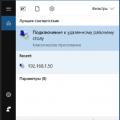 Come implementare l'accesso remoto a un computer
Come implementare l'accesso remoto a un computer Firmware del router TP-Link TL WR - Come scaricare e aggiornare te stesso
Firmware del router TP-Link TL WR - Come scaricare e aggiornare te stesso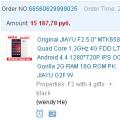 Jiayu F2: una recensione di uno smartphone economico di un noto marchio cinese
Jiayu F2: una recensione di uno smartphone economico di un noto marchio cinese